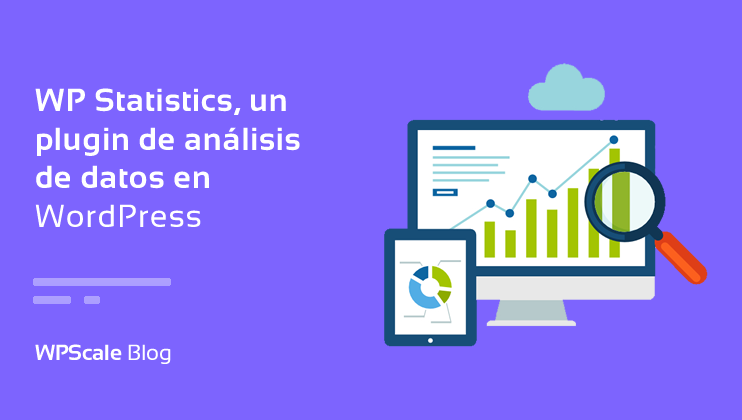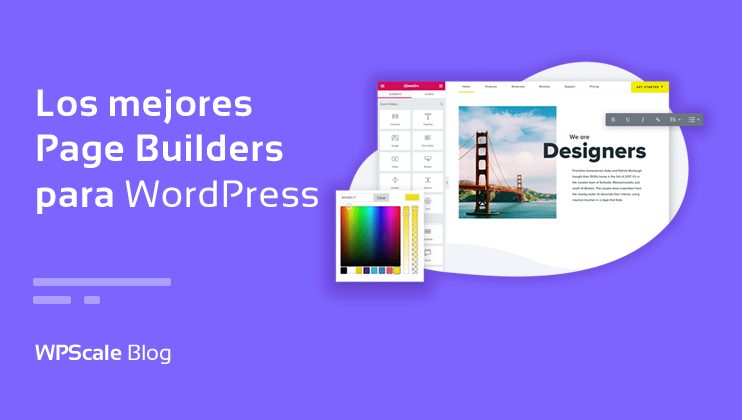Paypal es una aplicación que te permite pagar casi cualquier cosa online, pero también permite recibir pagos o acreditar una cuenta de terceros. La gran ventaja de este servicio es que todo sucede sin tener que ingresar los datos bancarios de las personas involucradas en la transacción. Además, se trata de una solución muy segura. Por todos estos motivos, la aplicación tiene muchos usuarios. En España, el número de usuarios se estima en unos 10 millones.
Una aplicación online que te permite recibir y enviar pagos puede ser muy beneficiosa para tu web. Con esto evitarás tener una tienda online con una infraestructura pesada que instalar. Sin contar con todas las capacidades de una tienda online, este servicio sigue siendo una excelente forma de vender un producto o recibir donaciones si eres una asociación. Hay dos métodos de integración. En este artículo, veremos paso a paso cómo integrar este servicio en tu sitio web de WordPress mostrándote los dos métodos posibles.
Primer método: La instalación de un plugin
Esta extensión para se llama "Paypal Buy Now Button” y te permitirá configurar una inserción de Compra PayPal en la que puedan hacer clic los visitantes. Se coloca en las páginas de la web integrando directamente un shortcode, es decir, una línea de código preescrito que solo hay que pegar en el idioma de tu página.
Una vez que el botón esté configurado, las personas que naveguen por la web podrán hacer clic en él y serán automáticamente redirigidos a la web oficial de la aplicación para proceder a finalizar la compra. Ten en cuenta que para poder beneficiarse de los pagos o donaciones realizados a través de este botón de compra, debes tener una cuenta.
Este plugin es oficial y su creador es socio de la empresa estadounidense, así que puedes elegirlo con total confianza. El gran punto positivo de esta solución reside en su sencillez. Veamos los pasos a seguir.
La extensión paso a paso
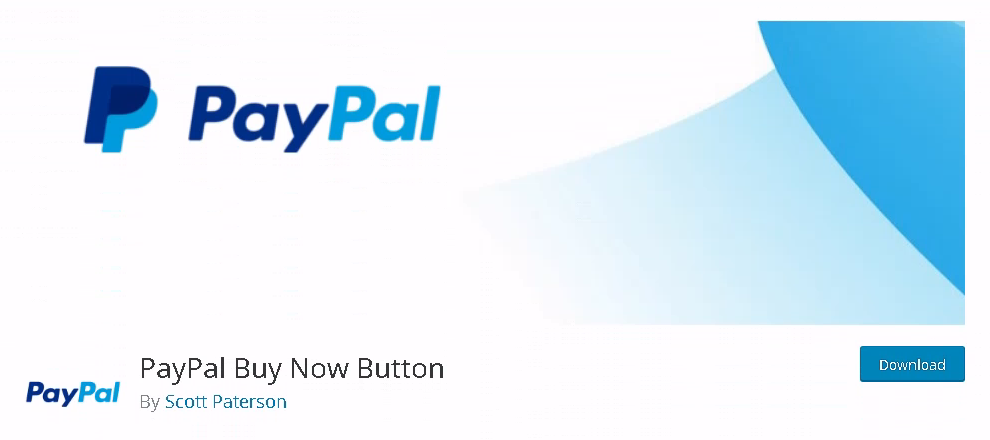
Descarga esta extensión desde la biblioteca en WordPress.org
Podrás instalarla accediendo al Escritorio de tu WordPress y luego ve a la sección "Extensiones" y clic en "Añadir nuevo". Luego realiza una búsqueda ingresando el nombre del plugin PayPal Buy Now Button y luego clic en "Instalar", y no olvides "Activarlo".
Para ajustar los parámetros de Paypal Buy Now Button, ve a su panel de control, selecciona "Configuración" y luego "Paypal Buy Now Button".
En primer lugar, establece el idioma que quieras, hay dieciocho idiomas disponibles. Este ajuste cambia el texto del botón de tu web: Si seleccionas "español", aparecerá el texto "comprar" en el botón. Si seleccionas "inglés" aparecerá "buy", etc.
Luego debes configurar la moneda con la que se realizarán las transacciones. Puede ser el dólar o el euro, según tus necesidades. Finalmente, elige entre los cuatro tamaños de botones disponibles. Ha llegado el momento de ingresar tu dirección de correo electrónico, que debe ser la misma con la que creaste la cuenta. Si quieres, pero esto es opcional, puedes configurar las páginas de destino del usuario.
Una vez realizada esta configuración, podrás agregar los botones donde quieras en tu web. Todo lo que tienes que hacer es copiar el siguiente shortcode en un bloque de "código corto": [wpecpp name="nombredetuproducto"precio="10.99"align="right"]. Sólo tienes que reemplazar los valores "nombredetuproducto"; "10,99" y "right" con los valores que más te convengan. Ten en cuenta que "right" solo se puede reemplazar por "left" o "center".
Resumen de las ventajas y desventajas de este plugin
Una gran ventaja de este plugin es la sencillez de implementación. Todo es simple, desde su adquisición hasta su instalación pasando por la configuración. Sin embargo, la interfaz está solo en inglés y no podrás modificar la apariencia del botón que aparecerá en tu web .
La instalación manual de un botón de pago
Esta solución está claramente destinada a personas que tienen un mínimo de conocimiento en codificación. De hecho, para crear el botón de compra, se puede hacer completamente de forma manual. Al igual que con la primera solución, te sugerimos que sigas los pasos para instalar un botón paso a paso, pero esta vez configurando todo de principio a fin.
Pasos para instalar un botón de pago
Para comenzar debes ir a la web de PayPal. Ten en cuenta que debes haber creado tu cuenta antes. Una vez en la web, puedes elegir el tipo de botón que quieras: de compra o de donación. Recuerda rellenar los campos solicitados como el precio o el nombre del objeto. Además puedes personalizar un poco más el botón con la adición de un menú desplegable o un campo de texto. También podrás cambiar su apariencia.
Cuando estés satisfecho con el aspecto del botón, selecciona el código y cópialo. Luego ve a tu sitio web, concretamente a la página donde quieras integrar el botón. Selecciona "Botón de Gutenberg" en la elección de bloques y podrás insertar el código recién copiado.
Este botón permite al usuario ser redirigido al sitio web del servicio y podrá finalizar la compra con total tranquilidad. Si seleccionó "comprar" durante la configuración preliminar, aparecerá ese término. La operación es un poco rígida si quieres cambiar este término por otro, ya que tendrías que rehacer toda la manipulación desde el principio y volver a copiar un código, a no ser que te sientas cómodo con lenguaje de códigos y puedas así cambiar los valores fácilmente.
Resumen de las ventajas y desventajas de este método
Este método, es un poco más complicado pero tiene la ventaja de ser más personalizable. La logística es un poco más larga y tediosa a la hora de cambiar la estética o el texto de los botones. La experiencia del usuario no ha cambiado en comparación con el primer método .
Agregar una cesta a tu web
Acabamos de ver cómo agregar un botón de pago. Esto es muy sencillo cuando vendes unos pocos productos y las compras se realizan de forma individual. Por otro lado, si vendes varios productos y es probable que un cliente se lleve una gran distintos artículos, es mejor ponérselo fácil ofreciéndole una cesta para llenar antes de ir a la caja.
WordPress es uno de los mejores constructores web. Cuenta con muchas extensiones, pero la que ahora nos interesa es "Simple PayPal Shopping Cart". Esto permite agregar una función de "carrito de compras" a tu sitio web.
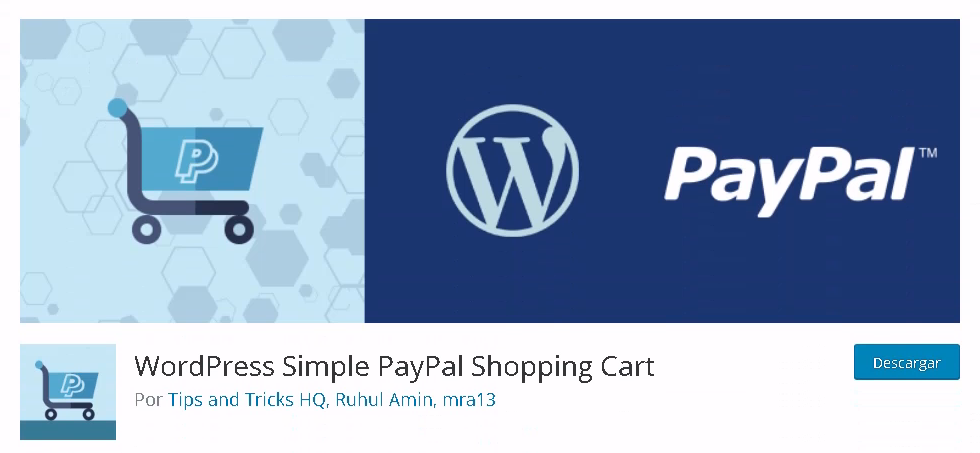
Instalar una cesta de compra de Paypal en tu sitio WordPress
Esta extensión se instala como todas las demás y te pedirá de nuevo un shortcode. Puedes copiar este código corto: [wp_cart_button name = "ProductName" price = "59.99"]. Como antes, reemplaza "ProductName" por el nombre real de su producto y "59.99" por el precio real que desea mostrar.
La segunda ventaja de esta extensión es que te permite configurar varios otros puntos esenciales para una tienda online. Podrás administrar variaciones de productos, añadir promociones, programar un correo electrónico automático después de la compra.
¿Qué podemos aprender de estos métodos de integración?
Cada método tiene su ventaja. Si eres principiante, esta es la solución que más te conviene gracias a su facilidad de ejecución. Con unos pocos clics, podrás modificar todo . Por otro lado, tiene limitadas las modificaciones, esta es la segunda ventaja. Tendrás mayor libertad pero también será más pesada la instalación. Todo lo que tienes que hacer es enfocar tus prioridades y tomar la solución que más te convenga. Para los sitios web que tienen varios productos para ofrecer, recomendamos encarecidamente el uso y la integración de un carrito de compras que facilite la experiencia de usuario de los clientes. Por último, si tienes problemas de integración en tu sitio web o si te resulta difícil configurar una web de este tipo, no dudes en utilizar alguno de constructores web que ofrece WordPress, así evitarás codificar.